在如今信息爆炸的时代,手机消息提醒成为了我们日常生活中不可或缺的一部分,对于华为手机用户来说,如何打开和开启消息提醒功能是一个常见的问题。在这篇文章中我们将会分享一些简单实用的方法来帮助华为手机用户解决这个问题。让我们一起来探讨一下华为手机消息提醒功能的设置吧!
华为手机消息提醒怎么开启
方法如下:
1.第一步进入到手机桌面后点击设置,如图所示;
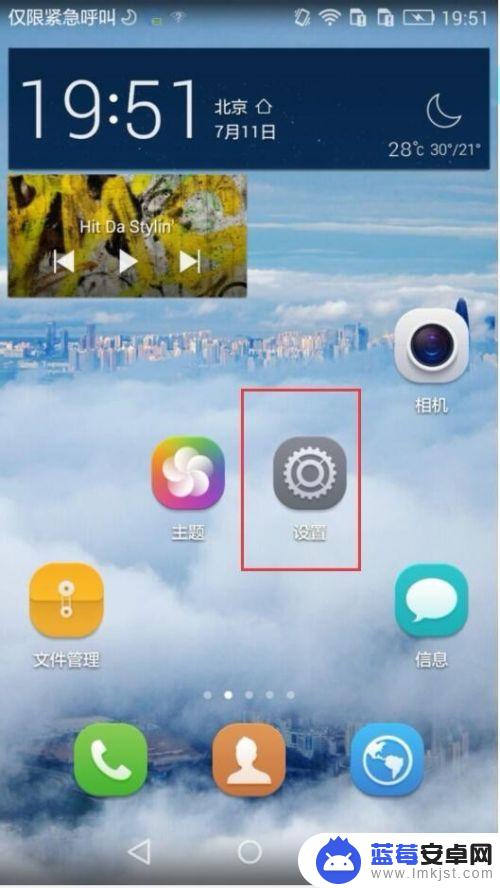
2.进入设置后我们继续点击图示的全部设置选项,如图所示;
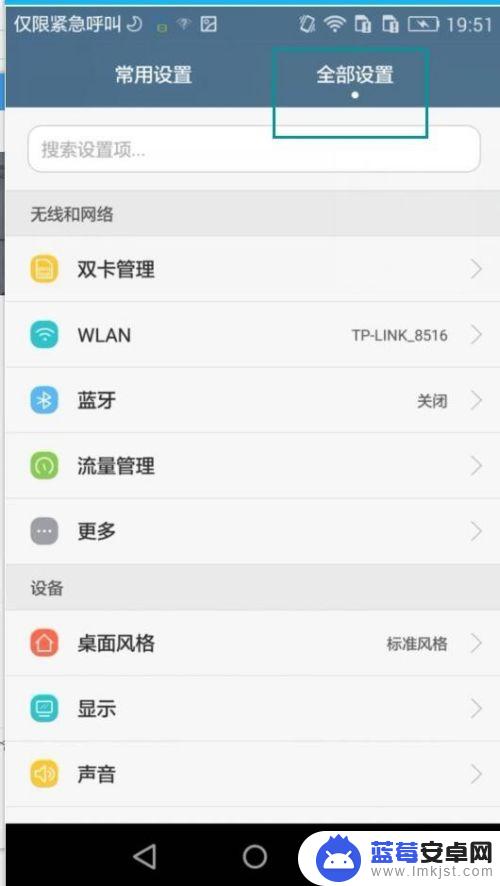
3.下一步在全部设置中我们找到通知中心选项,如图所示;
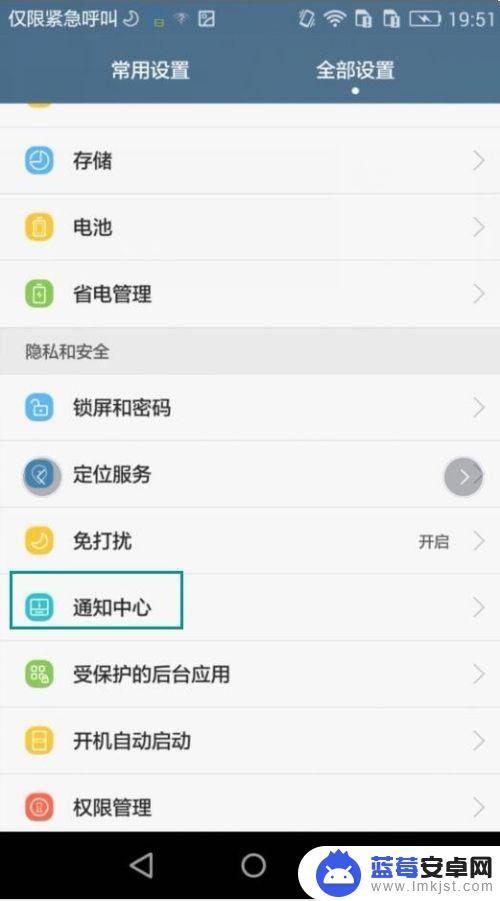
4.我们进入通知中心选项后点击信息,如图所示;
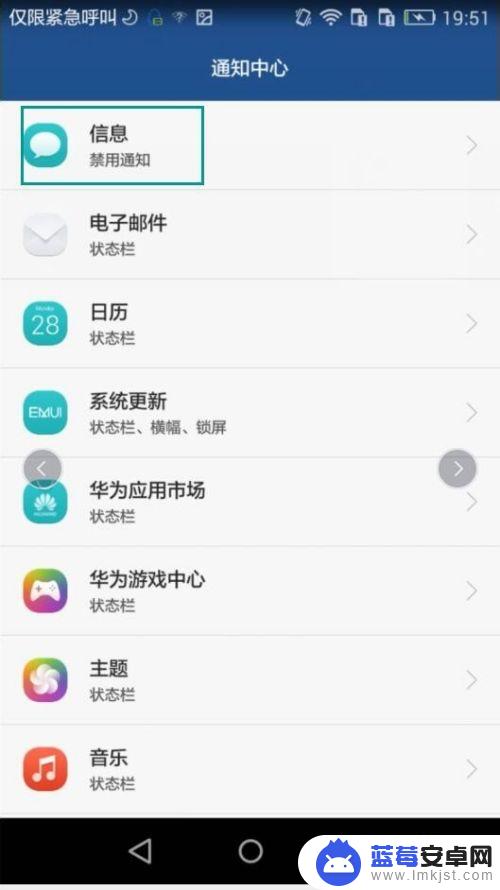
5.进入信息选项后我们找到允许通知选项,如图所示;
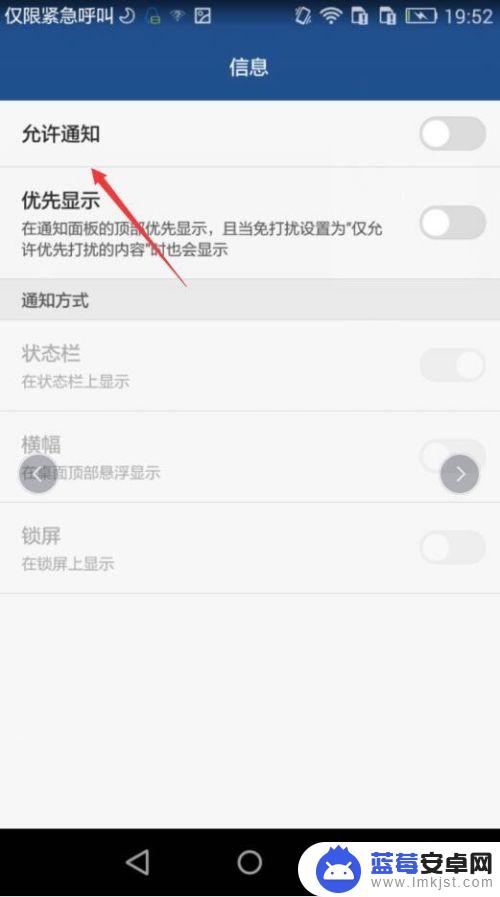
6.接着我们点击允许通知选项后面的开关,如图所示;
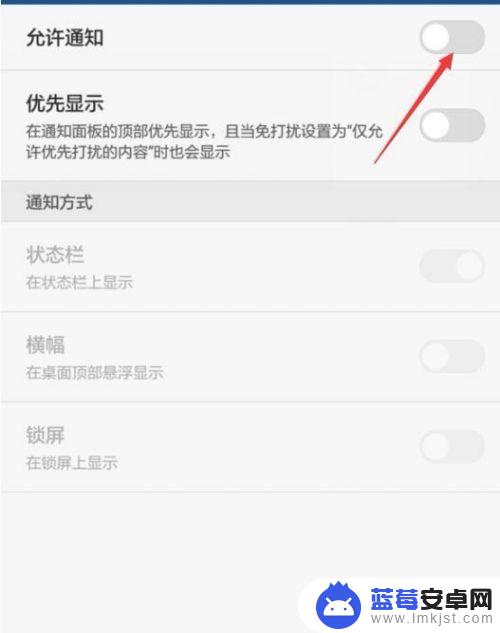
7.我们打开允许通知选项后面的开关后就完成设置了,如图所示;
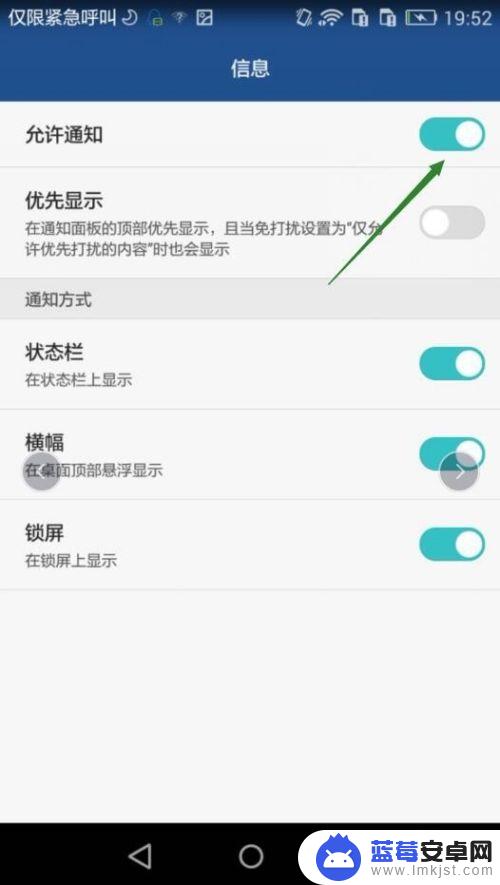
以上是关于如何打开华为手机信息提醒的全部内容,如果还有不清楚的用户,可以参考以上小编的步骤进行操作,希望对大家有所帮助。












